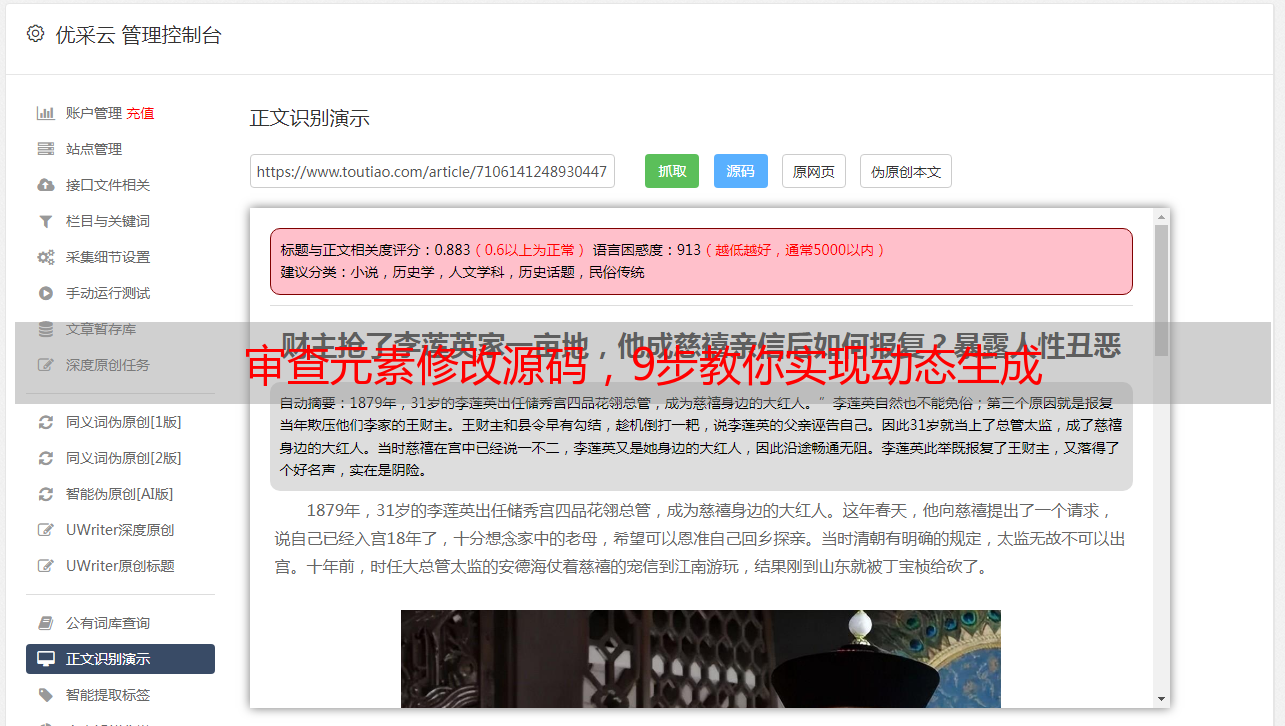审查元素修改源码,9步教你实现动态生成
优采云 发布时间: 2023-05-08 22:32近年来,随着互联网技术的发展,越来越多的网站开始采用动态生成页面的方式来展示内容。但是这也给我们的审查元素带来了一定的困扰,因为我们无法通过简单的查看源码来获取页面中的所有信息。本文将从9个方面逐步分析如何通过审查元素修改动态生成的源码。
1.审查元素入口
在大多数浏览器中,我们可以通过右键点击页面中的任意元素,然后选择“审查元素”(Inspect Element)来打开审查面板。在面板中,我们可以看到页面结构、样式和 JavaScript 等相关信息。
2.搜索元素
当页面比较复杂时,我们可能需要搜索某个特定的元素。在 Chrome 中,我们可以使用快捷键 Ctrl + F 或者 Command + F 来打开搜索框,然后输入要查找的内容即可快速找到对应元素。
3.查看 CSS 样式
如果想修改某个元素的样式,我们需要先了解该元素所应用的 CSS 样式。在审查面板中,选择该元素,在右侧 Styles 标签页中可以看到该元素所应用的样式列表。我们可以修改这些样式以达到自己想要的效果。
4.修改 HTML 内容
有时候,我们需要修改页面中的 HTML 内容,比如添加一些新的元素或者删除一些不必要的元素。在审查面板中,选择要修改的元素,在 Elements 标签页中直接修改对应的 HTML 内容即可。
5.禁用 JavaScript
当页面使用 JavaScript 动态生成内容时,我们可能需要禁用它以获取更多信息。在审查面板中,选择 Settings(设置)按钮,然后在 Preferences(首选项)选项卡中找到“Disable JavaScript”(禁用 JavaScript)选项并勾选即可。
6.查看网络请求
如果页面中有一些异步加载的内容,我们可以通过查看网络请求来获取这些内容。在审查面板中,选择 Network(网络)标签页,在刷新页面后可以看到所有的网络请求信息。我们可以通过筛选条件来快速找到自己需要的信息。
7.修改请求参数
有时候,我们需要修改网络请求参数以获取更多信息。在 Network 标签页中选择对应的请求,在右侧 Headers(头部)选项卡中可以看到该请求所使用的参数列表。我们可以修改这些参数以达到自己想要的效果。
8.查看本地存储
当页面使用本地存储来保存数据时,我们可以通过审查元素来获取这些数据。在审查面板中,选择 Application(应用程序)标签页,在左侧 Storage(存储)选项卡中可以看到所有的本地存储信息。
9.使用插件辅助
最后,我们还可以使用一些浏览器插件来辅助我们进行审查元素。比如,Chrome 中的 Tampermonkey 插件可以让我们在页面中注入自己的 JavaScript 代码,从而实现更多的功能。
通过以上9个方面的分析,我们可以更加深入地了解如何通过审查元素修改动态生成的源码。当然,在实际操作中还有很多细节需要注意。如果您想要深入学习相关知识,可以关注优采云(www.ucaiyun.com),了解更多关于 SEO 优化和网站开发的知识。